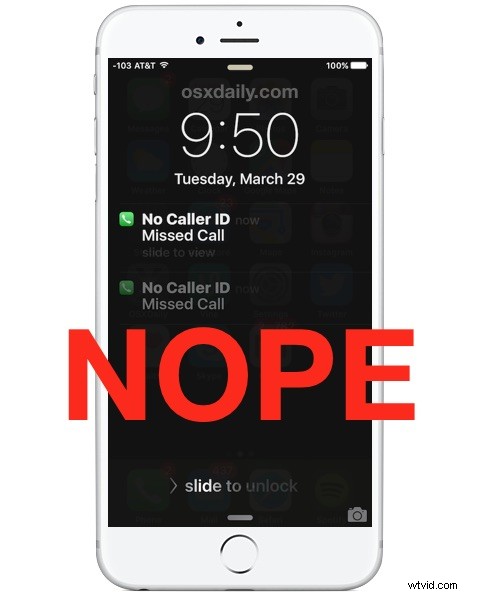
Ora che possiamo bloccare i chiamanti sull'iPhone selezionando un numero o un contatto specifico, non sarebbe bello andare oltre e impedire a tutti i chiamanti "sconosciuti" e alle chiamate "Nessun ID chiamante" di arrivare anche sull'iPhone? In genere i chiamanti "Sconosciuto", "Nessun ID chiamante" e "Bloccato" sono venditori di telemarketing, chiamate automatiche e altri tipi fastidiosi, quindi non ti perderai molto se impediamo a questi fastidi di contattarci.
Ti mostreremo una soluzione alternativa intelligente che impedisce in modo efficace a tutte le chiamate "sconosciute" e a tutte le chiamate "nessun ID chiamante" di chiamare un iPhone e impedisce anche a qualsiasi altro numero non riconosciuto di contattarti.
Non utilizzare questo approccio per bloccare i chiamanti sconosciuti se sei regolarmente ricercato telefonate da numeri o persone che chiamano da numeri non riconosciuti. . Funziona utilizzando l'elenco dei contatti del tuo iPhone come elenco dei chiamanti consentiti. Chiunque non sia nell'elenco dei contatti non potrà accedere all'iPhone.
Come bloccare "Chiamata sconosciuta" e "Nessun ID chiamante" su iPhone
Questo non è il metodo tradizionale di blocco delle chiamate, è una soluzione intelligente che utilizza la modalità Non disturbare e l'elenco dei contatti per impedire a chiamanti sconosciuti casuali di raggiungere l'iPhone. Ci sono alcuni avvertimenti, quindi assicurati di leggere e capire come funziona:
- Apri l'app Impostazioni su iPhone e vai su "Non disturbare"
- Ruota l'interruttore accanto a "Manuale" in posizione ON:questo attiva la modalità Non disturbare (come indicato dall'icona della luna) che essenzialmente mantiene il telefono silenzioso, tuttavia lo personalizzeremo
- Tocca "Consenti chiamate da", da qui hai due opzioni per le restrizioni
- Scegli "Preferiti" se desideri che solo i tuoi contatti "Preferiti" possano accedere al tuo iPhone, questa è una soluzione accettabile per le persone che hanno la loro famiglia, i loro amici e altre persone importanti nell'elenco dei Preferiti di iPhone, ma non ricevere mai chiamate da nessun altro che non sia in "Preferiti"
- OPPURE:scegli "Tutti i contatti", che consentirà di ricevere telefonate da chiunque nel tuo elenco di contatti (non solo Preferiti) ma non chiunque non sia già stato aggiunto alla tua rubrica:questa è la soluzione migliore per molti, poiché ovviamente una chiamata di chiamante sconosciuto, procuratore o "No Caller ID" non sarà nella rubrica del tuo iPhone, ma se tutti quelli con cui comunichi IS nell'elenco dei contatti del tuo iPhone, non perderai le loro chiamate
- Esci dalle Impostazioni e goditi la tua nuova pace e tranquillità
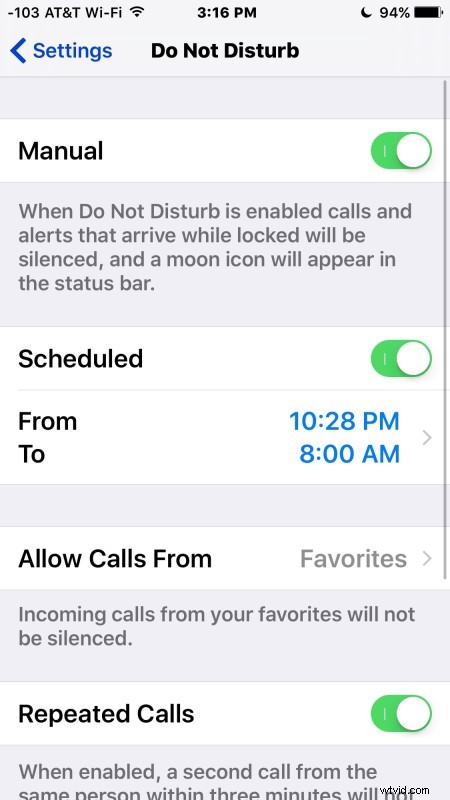
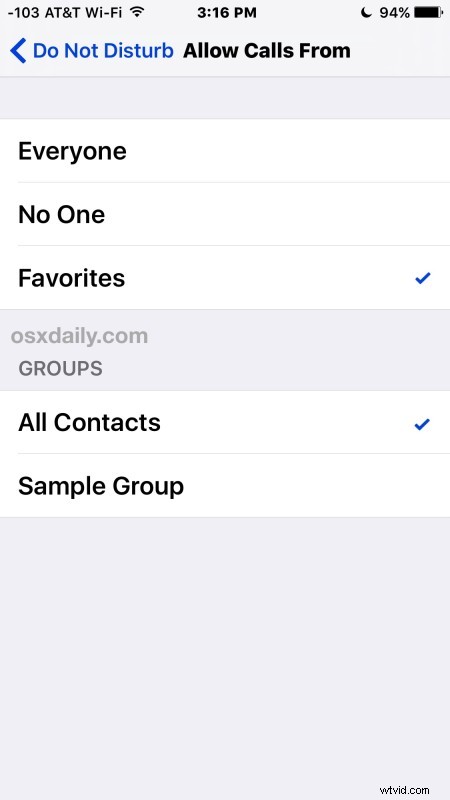
Ricorda:la scelta di "Tutti i contatti" impedirà a qualsiasi numero di telefono o indirizzo non presente nell'elenco dei contatti dell'iPhone di raggiungere l'iPhone. Non abilitarlo senza una comprensione approfondita, altrimenti potresti perdere le chiamate che desideri effettivamente ricevere.
Tieni presente che la modalità Non disturbare silenzia completamente l'iPhone, impedendo all'iPhone di squillare o emettere suoni di avviso e impedendo qualsiasi tentativo di contatto se qualcuno non è nell'elenco Preferiti o nell'elenco Contatti, supponendo che tu abbia scelto una di queste opzioni . A causa del modo in cui è progettata, la modalità Non disturbare è una funzionalità eccellente, ma generalmente è meglio utilizzarla in base a una pianificazione in modo che si attivi automaticamente la sera e si spenga automaticamente al mattino, ma ad alcune persone piace averla su tutto il tempo.
Si consiglia inoltre di abilitare l'opzione "Chiamate ripetute" in modalità Non disturbare, poiché è improbabile che qualcuno al di fuori di una situazione di emergenza chiami ripetutamente l'iPhone.
Ovviamente se non hai un elenco di contatti e nessuno nell'elenco dei preferiti, potresti voler aggiungere le persone con cui vorresti parlare con l'iPhone o riconsiderare l'utilizzo del trucco Non disturbare per bloccare i chiamanti sconosciuti. Se lo abiliti senza avere un elenco di contatti sufficiente, bloccherai praticamente ogni chiamata sul tuo telefono, il che non è ciò che la maggior parte delle persone vuole fare.
Pensa, quante volte hai effettivamente risposto a un chiamante sconosciuto o a un numero "Nessun ID chiamante" ed era stato qualcosa di importante o qualcosa con cui volevi parlare? Per me, comunque, si tratta per il 95% di telemarketing, robocall politici, truffe telefoniche e altre cianfrusaglie, e posso pensare solo a una volta in cui qualcuno che conoscevo effettivamente ha bloccato manualmente il proprio numero di iPhone dall'apparire sull'ID chiamante con il prefisso *67. Il blocco delle chiamate sconosciute e senza ID chiamante è davvero poco utile, ma Apple non ha ancora offerto una soluzione diretta a questo, quindi nel frattempo prova questo trucco Non disturbare. o semplicemente prendi l'abitudine di silenziare una chiamata a cui non vuoi rispondere quando arriva, o di inviarla direttamente alla segreteria telefonica dall'iPhone:questi metodi richiedono un po' di lavoro pratico, ma sono anche efficaci.
Un altro trucco che funzionava era creare un contatto chiamato "Sconosciuto" e "No Caller ID" e bloccare quei contatti specificamente sull'iPhone, ma non funziona in modo affidabile, quindi se vuoi davvero la pace e la tranquillità e fermare l'ignoto chiamanti dal perseguitare il tuo iPhone, usa invece il metodo DnD.
Hai un'altra soluzione che usi per bloccare le chiamate sconosciute sul tuo iPhone? Hai usato il metodo sopra e ora ti stai godendo la pace e la tranquillità senza fastidiosi venditori di telemarketing? Fatecelo sapere nei commenti!
